Как повысить уровень взаимодействия с push-уведомлениями
Опубликовано: 2023-09-02Ищете руководство о том, как повысить уровень вовлеченности push-уведомлений и развивать свой бизнес?
Вы определенно находитесь в правильном месте.
В этой статье мы покажем вам, как добавить push-уведомления на ваш сайт, создать свои первые таргетированные push-кампании с высоким уровнем вовлеченности и отправить их. Все это без какого-либо кодирования и менее чем за 10 минут.
Звучит отлично? Давайте погрузимся прямо сейчас!
Как начать повышать уровень вовлеченности push-уведомлений
Установить push-уведомления на сайт несложно. Но в нем есть несколько шагов, и вам нужно следовать этому руководству шаг за шагом.
Ни в коем случае не забегайте вперед во времени, и все будет в порядке.
Прежде чем создавать кампанию приветственных push-уведомлений, вам необходимо выбрать службу push-уведомлений. Служба push-уведомлений — это программное обеспечение, которое позволяет создавать push-кампании без какого-либо программирования.
Мы рекомендуем использовать PushEngage.
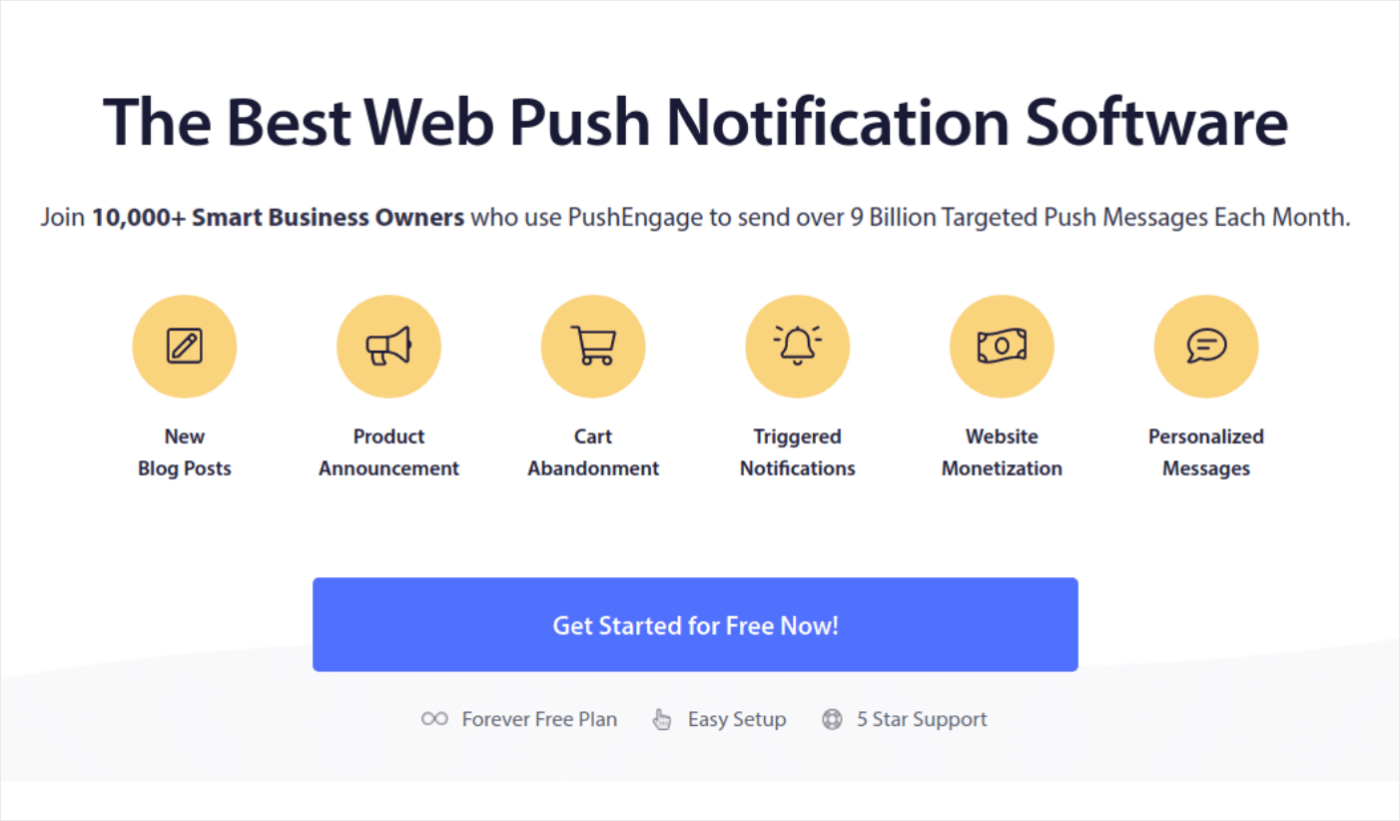
PushEngage — плагин для push-уведомлений №1 в мире.
Push-уведомления помогут вам увеличить трафик и вовлеченность вашего сайта на автопилоте. А если у вас интернет-магазин, PushEngage также поможет вам увеличить ваши продажи, помогая создавать автоматические push-уведомления для электронной коммерции.
Вы можете начать бесплатно, но если вы серьезно настроены развивать свой бизнес, вам следует купить платный план. Кроме того, прежде чем покупать какую-либо услугу push-уведомлений, вам следует ознакомиться с этим руководством по стоимости push-уведомлений.
Вот краткий обзор того, что вы получаете с PushEngage:
- Автоматизированные кампании с высокой конверсией
- Несколько вариантов таргетинга и планирования кампании
- Отслеживание целей и расширенная аналитика
- Умное A/B-тестирование
- Выделенный менеджер по успеху
Вы увидите, что PushEngage — лучший выбор, если вы хотите увеличить трафик, вовлеченность и продажи для своего бизнеса. А если у вас ограниченный бюджет, вы всегда можете проявить немного творчества с помощью push-уведомлений.
ПРИМЕЧАНИЕ. Если у вас есть сайт WordPress, вам следует установить и активировать плагин PushEngage WordPress.
Пойдем!
Шаг 1. Создайте бесплатную учетную запись PushEngage.
Перейдите на PushEngage и нажмите «Начать бесплатно сейчас»:
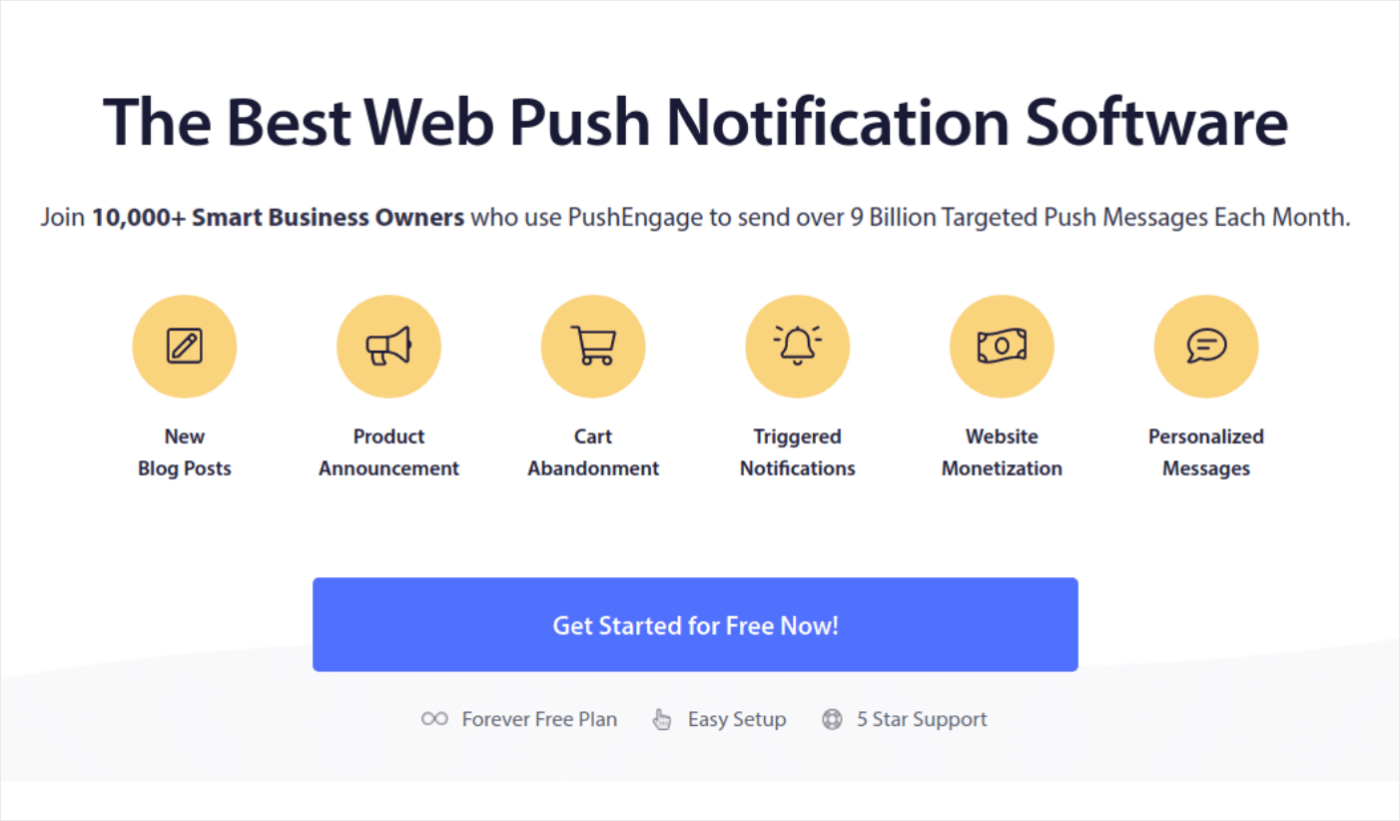
Вы можете начать работу с бесплатного плана. Но если вы хотите отправлять целевые push-уведомления, вам следует выбрать План роста. Как только вы определитесь, какой план вам нужен, нажмите «Начать» , чтобы создать учетную запись PushEngage.
Шаг 2. Зарегистрируйтесь в PushEngage.
Теперь пришло время создать учетную запись PushEngage. Начните с регистрации, указав адрес электронной почты или идентификатор Gmail:
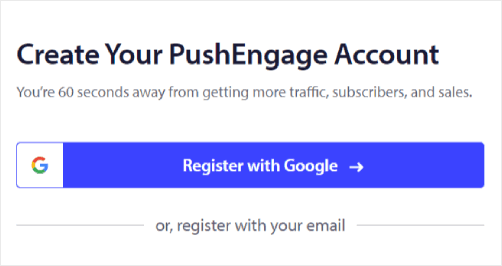
Затем заполните данные своего аккаунта:
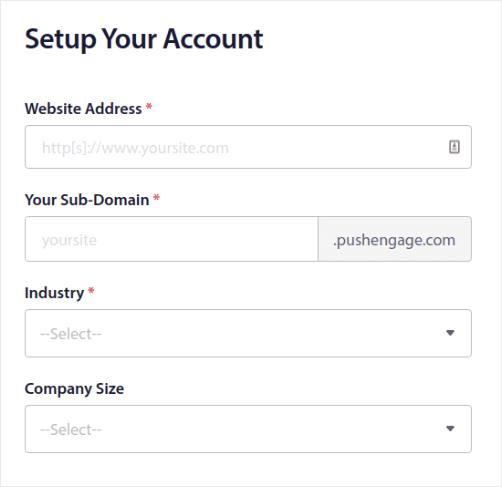
И добавьте данные своей кредитной карты, чтобы купить план:
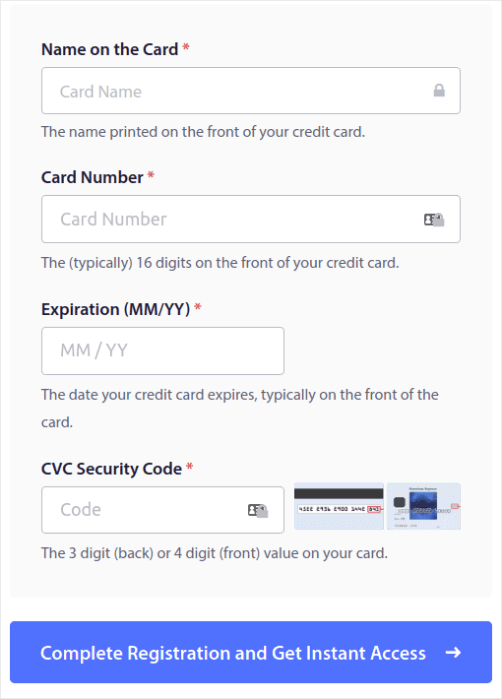
Если вы выбрали бесплатную учетную запись, с вашей кредитной карты никогда не будут сняты деньги, пока вы не решите обновить свой план. И теперь все готово для получения доступа к панели управления PushEngage. Просто нажмите «Завершить регистрацию и получите мгновенный доступ» .
Если вы раньше использовали OneSignal или PushAlert, вы увидите, что PushEngage обеспечивает гораздо более удобный интерфейс панели управления. Панель управления OneSignal не предназначена для расширенных кампаний. Для этого вам понадобится API больше, чем плагин OneSignal.
Шаг №3: Установите плагин WordPress, чтобы лучше всего измерить уровень вовлеченности push-уведомлений
ПРИМЕЧАНИЕ. Если у вас нет сайта WordPress, для начала вам следует ознакомиться с нашими руководствами по установке.
Вы закончили создание учетной записи. Итак, перейдите на панель управления PushEngage, где вы сможете отслеживать уровень вовлеченности push-уведомлений, и следуйте инструкциям:
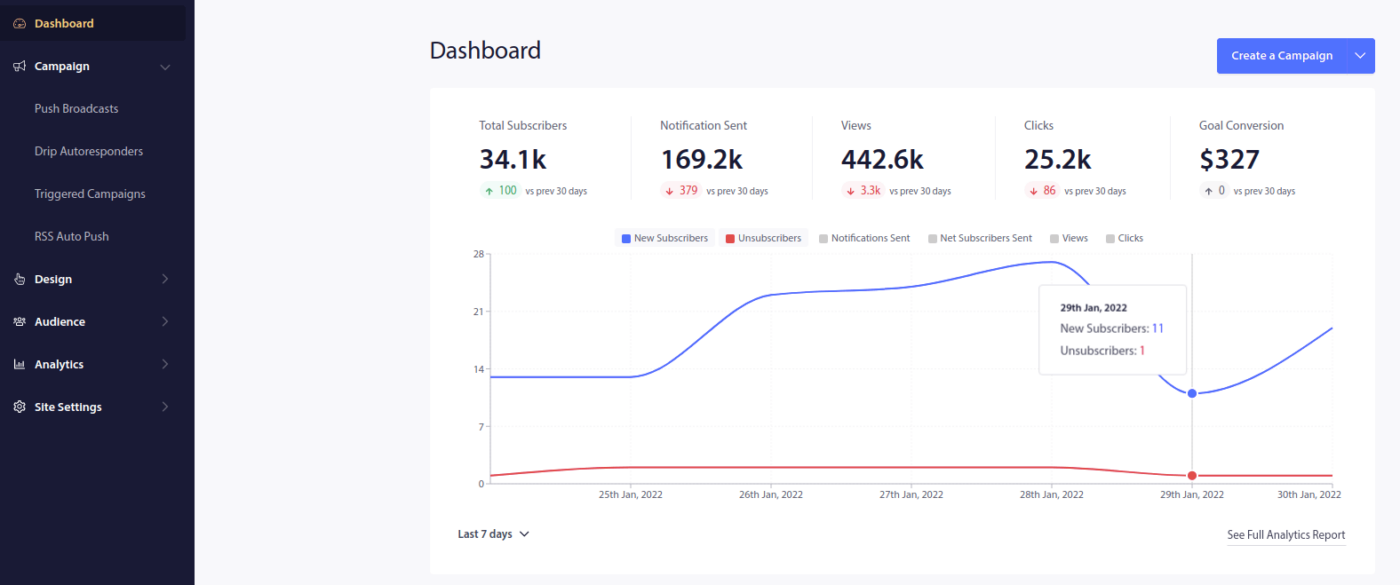
Нажмите «Настройки сайта» «Сведения о сайте» и нажмите кнопку «Нажмите здесь, чтобы получить инструкции по настройке »:
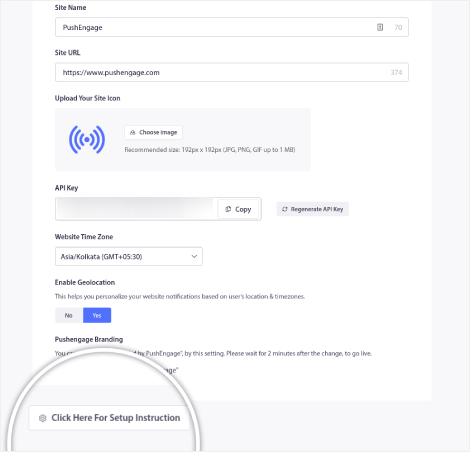
Перейдите на вкладку WordPress и нажмите кнопку «Установить плагин PushEngage WordPress» , чтобы установить плагин на свой веб-сайт.
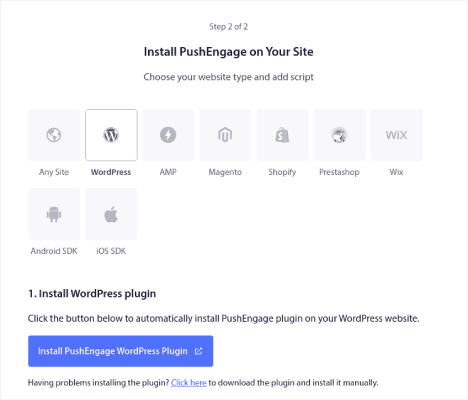
Вот что самое интересное: когда вы создали учетную запись PushEngage, вы уже синхронизировали свой веб-сайт со своей учетной записью PushEngage. Итак, нажмите ссылку установки на панели управления PushEngage, чтобы автоматически установить плагин PushEngage WordPress на ваш веб-сайт.
Шаг № 4. Подключите свой веб-сайт WordPress к PushEngage
Когда вы закончите установку и активацию плагина PushEngage WordPress, вы увидите мастер регистрации PushEngage:
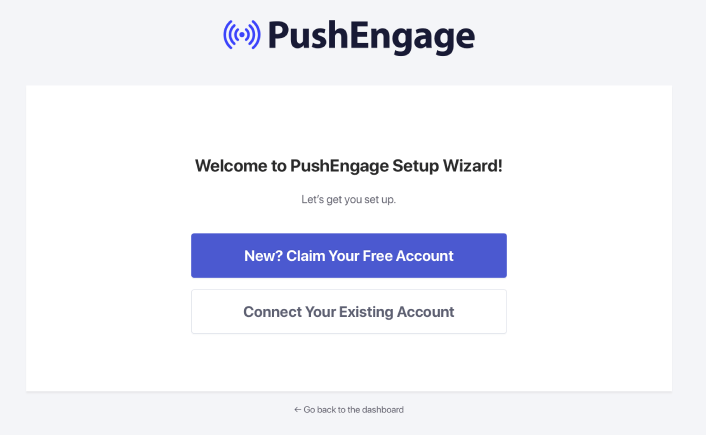
Мастер довольно прост. Если вы новый пользователь, нажмите «Новый?». Получите свой бесплатный аккаунт . Если вы уже зарегистрировались, нажмите «Подключить существующую учетную запись» .
Затем вы можете выбрать свой сайт из раскрывающегося списка «Выбрать сайт» в разделе «Подключить зарегистрированный сайт» , если вы уже зарегистрировали сайт во время регистрации:
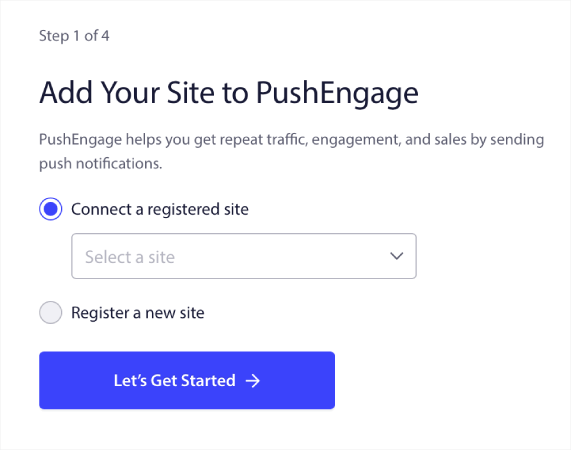
Или вы можете нажать «Зарегистрировать новый сайт» , чтобы добавить новый сайт, если у вас тарифный план «Премиум» или выше. На следующем этапе мастер регистрации предложит вам установить другие обязательные плагины WordPress.
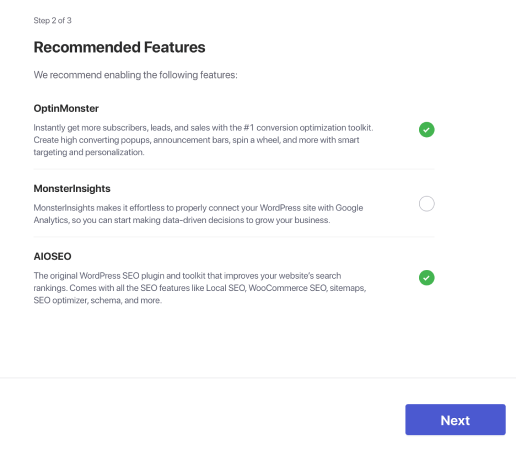
Если вы правильно выполнили каждый шаг, вы увидите сообщение об успехе от мастера:
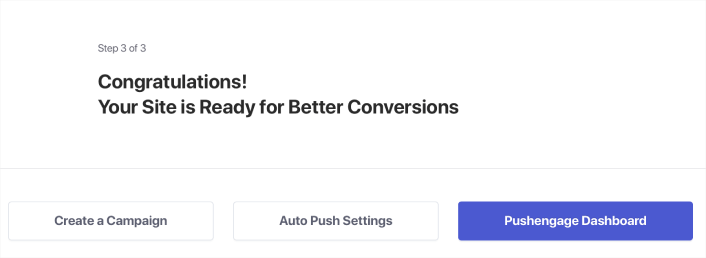
Теперь вы готовы создавать кампании и всплывающие окна с push-уведомлениями.
Повысьте уровень вовлеченности push-уведомлений за счет персонализации
Прежде чем создавать кампанию, вам следует настроить сегменты и группы аудитории для отправки персонализированных push-сообщений.
Ничто не сравнится с уровнем персонализации, который вы можете получить, создав сегменты и группы аудитории для подписчиков push-уведомлений. Перейдите в PushEngage » Аудитория и сразу начните создавать сегменты и группы аудитории.
На вкладке «Сегменты» вы можете создавать новые сегменты или редактировать существующие:
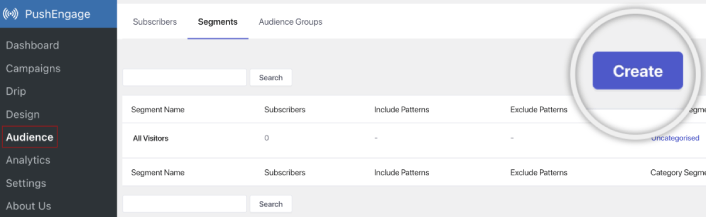
А если вам нужна еще более глубокая персонализация, создайте группу аудитории на вкладке «Группы аудиторий »:
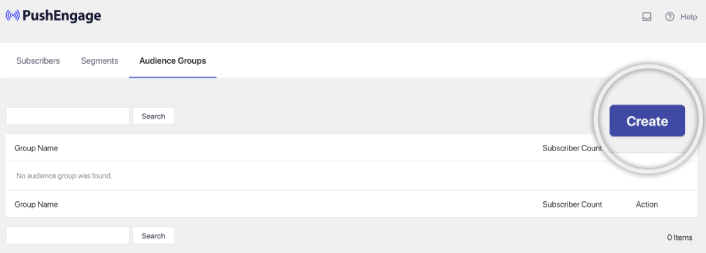
Если вы новичок в сегментах push-уведомлений и персонализированных push-уведомлениях, вам следует ознакомиться с нашей статьей о том, как создавать сегменты, и нашим объявлением о расширенной группировке аудитории.

Создавайте таргетированные push-уведомления с высоким уровнем вовлеченности
Перейдите на панель управления PushEngage, перейдите в раздел «Кампания » Автоответчики Drip» и нажмите « Создать новый автоответчик Drip »:

Затем дайте название своей кампании (мы предлагаем что-то вроде «Welcome Drip») и в разделе « Содержимое » выберите параметр « Отправлять уведомление сразу после подписки пользователя »:
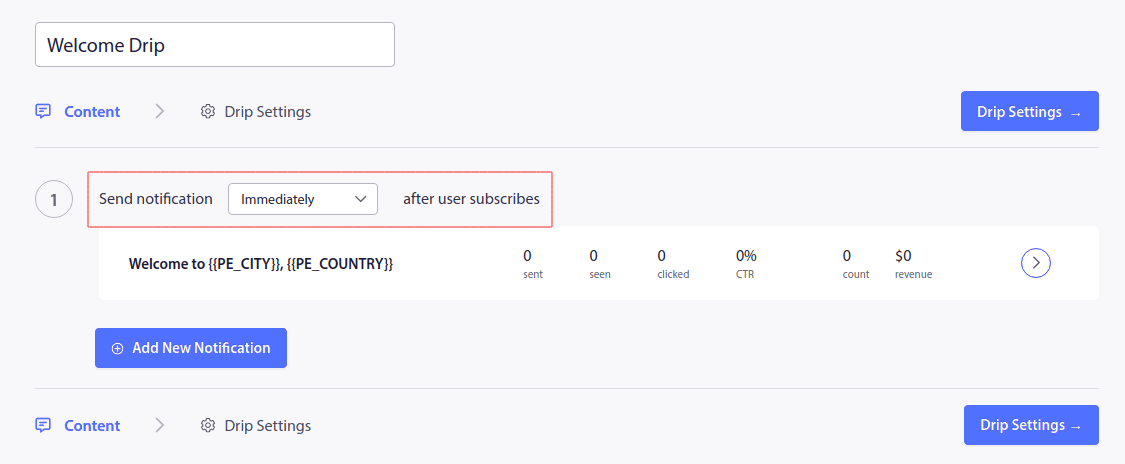
На этом этапе вы можете нажать на стрелку рядом с уведомлением, чтобы отредактировать содержимое вашего уведомления.
Если у вас есть план Premium или Enterprise с PushEngage, вы сможете добавить более одного уведомления для создания последовательности автоматических приветственных сообщений. Просто нажмите «Добавить новое уведомление» и отредактируйте содержимое.
Когда вы закончите, нажмите «Настройки капельницы» и выберите вариант отправки приветственной кампании всем подписчикам:
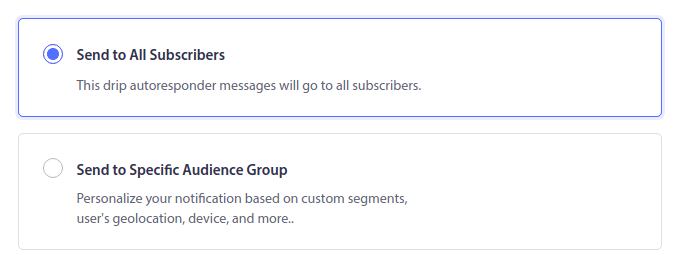
Затем прокрутите вниз, чтобы установить собственные параметры UTM для отслеживания push-уведомлений:
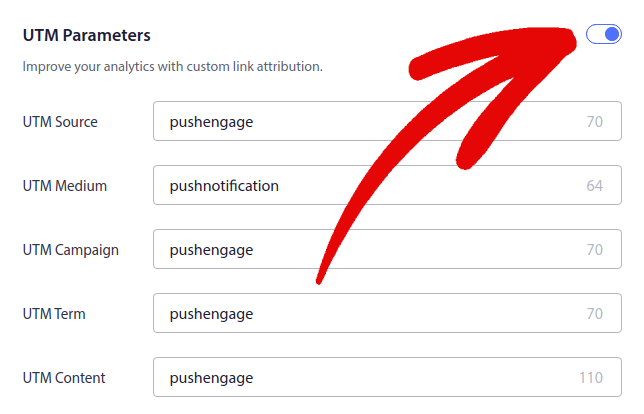
И когда вы закончите, прокрутите назад и нажмите кнопку «Активировать автоответчик» :
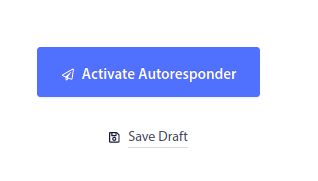
И вы сделали!
Как повысить уровень вовлеченности широковещательных push-уведомлений
Перейдите на панель управления PushEngage, перейдите в раздел «Кампания » Push-рассылки» и нажмите кнопку «Создать новую push-рассылку» :
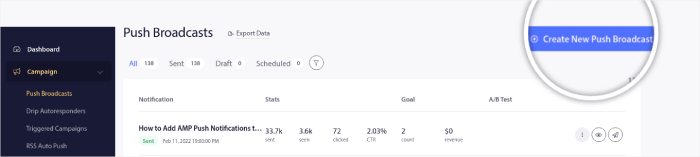
На вкладке «Содержимое» добавьте содержимое push-уведомления:
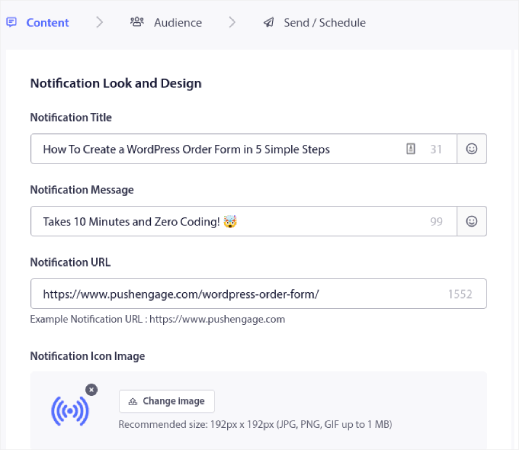
Вы можете настроить A/B-тест, чтобы увеличить рейтинг кликов, или запланировать push-трансляции, чтобы получить больше просмотров. В любом случае вам следует ознакомиться с нашими рекомендациями по push-уведомлениям, чтобы получить наилучшие результаты.
Как создать привлекательные всплывающие окна для push-уведомлений
Модальное всплывающее окно push-уведомления — это небольшое окно, которое появляется поверх интерфейса веб-сайта или мобильного приложения для отображения сообщения или уведомления посетителю веб-сайта.
Всплывающее окно может запускаться различными событиями. Вы можете настроить всплывающие окна, которые будут активироваться при посещении страницы, глубине прокрутки и даже при настраиваемых действиях, таких как нажатие кнопки.
Обычно вы увидите призыв к действию во всплывающем окне, например «Подписаться» или «Разрешить», чтобы получить согласие посетителей на отправку им push-уведомлений. Если вы будете следовать этому руководству, вы можете создать всплывающее окно, подобное этому:
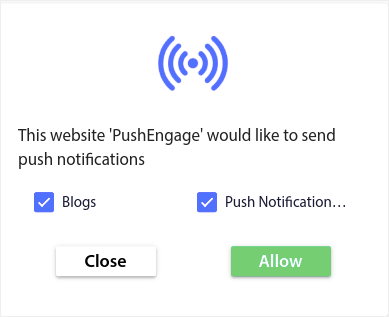
Вы можете создавать модальные всплывающие окна, которые могут напрямую сегментировать подписчиков, или создавать обычные всплывающие окна, которые просто собирают подписчиков с атрибутами по умолчанию, такими как геолокация и браузер.
Вернитесь на панель управления WordPress. Перейдите в PushEngage »Дизайн :
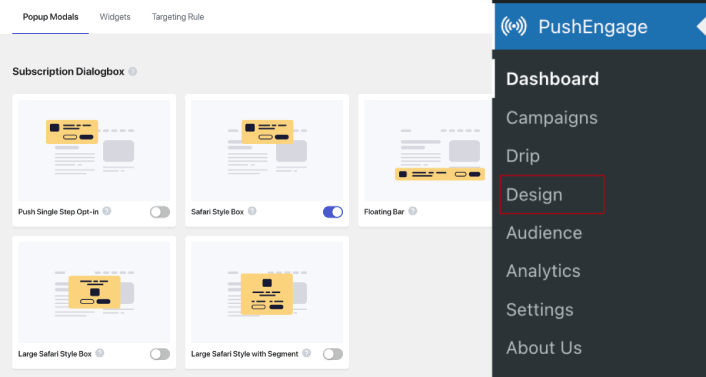
И вы можете настроить столько всплывающих окон, сколько захотите. Конечно, вы можете убедиться, что они активируются в разное время в разделе «Параметры отображения» для каждого модального всплывающего окна.
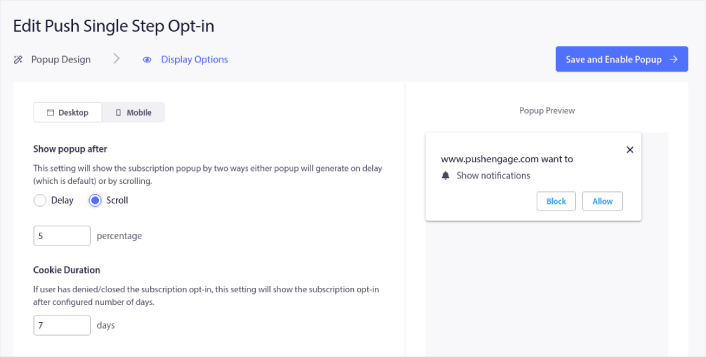
Идея здесь состоит в том, чтобы дать вашим посетителям вескую причину подписаться. Если вам нужна помощь в этом, прочтите нашу статью о том, как создать подписку на push-уведомления.
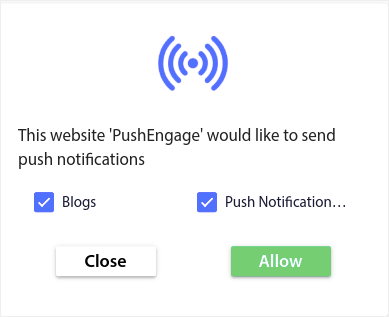
А если вы хотите создать более целевые всплывающие окна, вы можете использовать правила таргетинга на вкладке «Правило таргетинга» :
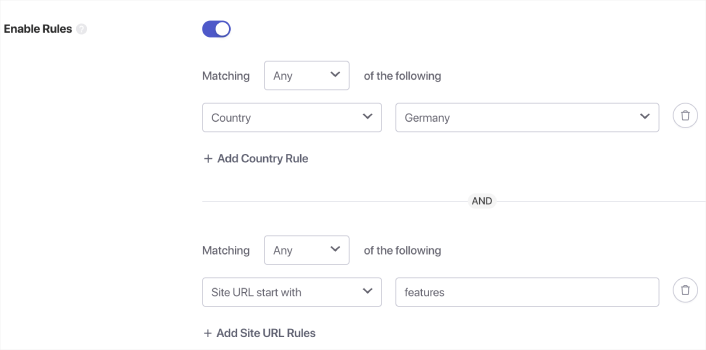
Это глобальные правила таргетинга, и они будут иметь преимущество перед правилами таргетинга для отдельных модальных окон. Но если вы хотите, вы можете создать надежные правила таргетинга для каждого модального окна, отредактировав их.
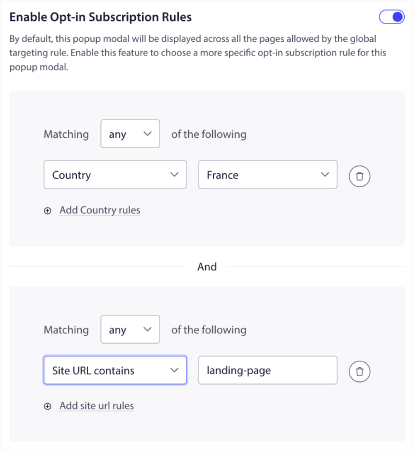
Например, вы можете создавать всплывающие окна на разных языках, чтобы ориентироваться на посетителей из разных стран.
А если вам нужны шаблоны с высоким рейтингом кликов, чтобы начать работу, вам следует ознакомиться с этой статьей о подписке на push-уведомления с высокой конверсией.
Что делать перед отправкой целевых push-уведомлений
Вы почти закончили.
Прежде чем вы начнете отправлять push-уведомления, вам необходимо настроить подписку на свой веб-сайт. Ваше согласие превратит посетителей сайта в подписчиков push-уведомлений. Итак, это критический элемент.
Если вам нужно вдохновение, вы можете прочитать эту статью о подписке на push-уведомления с высокой конверсией. Как только вы закончите настройку подписки, ваш сайт сможет собирать подписчиков. Но как узнать, что ваше согласие работает правильно?
Итак, разумным решением будет настроить приветственное push-уведомление.
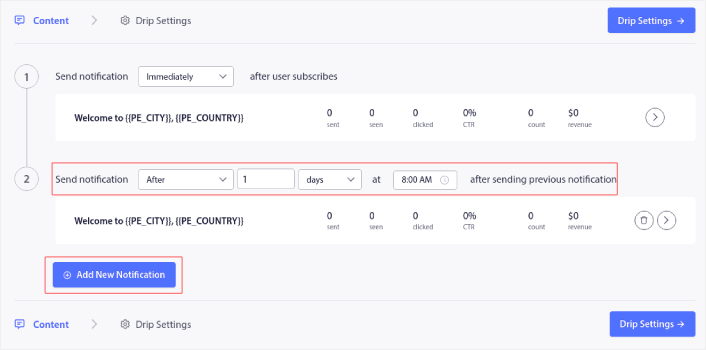
Совет от профессионала: вам следует потратить некоторое время на полномасштабное тестирование ваших push-уведомлений. Это позволит устранить наиболее распространенные проблемы, и вы не будете тратить время на попытки решить проблемы позже.
Что делать после отправки push-уведомлений
Вот и все, ребята!
Если эта статья оказалась для вас полезной, обязательно оставьте комментарий ниже.
Начало работы с целевыми push-уведомлениями может показаться пугающим. Но если вы следите за отслеживанием целей и аналитикой, у вас все будет в порядке. Что еще более важно, вы получите гораздо больше прибыли с помощью кампаний push-уведомлений. Вот несколько интересных ресурсов, с которых можно начать:
- Как использовать ретаргетинговые push-уведомления, чтобы увеличить свой доход в 2 раза
- Как отсортировать push-уведомления и найти выигрышные кампании
- Как очистить списки подписчиков push-уведомлений (просто)
- Как автоматически отправлять push-уведомления RSS
- Как использовать push-уведомления для продвижения новостного сайта
- Как использовать push-уведомления о перекрестных продажах, чтобы увеличить продажи в 2 раза
- Как использовать push-уведомления об отказе от просмотра (4 шага)
Если вы новичок в использовании push-уведомлений, попробуйте PushEngage. PushEngage — это программное обеспечение для push-уведомлений №1 на рынке. И ваши кампании будут в надежных руках.
Итак, если вы еще этого не сделали, начните работать с PushEngage сегодня!
